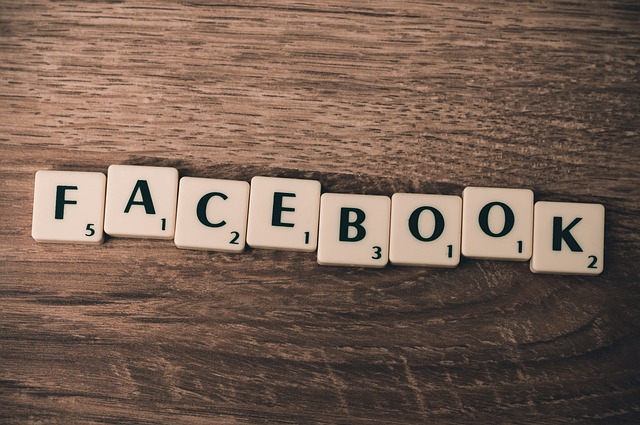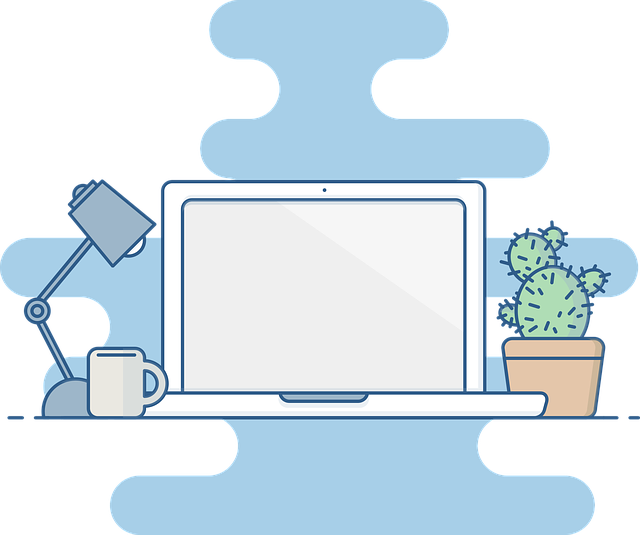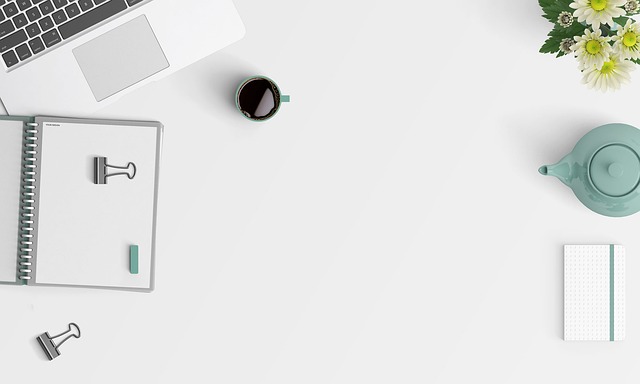Jak vyčistit monitor PC pro lepší výkon
Pokud jste již delší dobu uživateli počítače, pravděpodobně se vám stává, že obraz na vašem monitoru není tak ostrý a čistý, jak byste si přáli. Ať už jde o nečistoty, prach nebo otisky prstů, všechny tyto vlivy mohou váš monitor ovlivňovat a snižovat jeho výkon. Ale nezoufejte! Existuje řada jednoduchých kroků, které můžete udělat, abyste získali zpátky tu skvělou kvalitu obrazu. Tento článek vám představí osvědčené metody, jak efektivně vyčistit monitor vašeho PC a zajistit tak lepší výkon i prodlouženou životnost vašeho zařízení. Na konci budete mít čistý monitor, který vám přinese radost z používání počítače znovu.
Obsah
- Jak odstranit prach a skvrny z monitoru PC
- Optimalizace monitoru pro dosažení lepšího výkonu
- Jak správně čistit obrazovku monitoru PC
- Tipy pro údržbu monitoru a prodloužení jeho životnosti
- Profesionální rady pro odstranění otisků prstů z monitoru PC
- Jak chránit monitor PC před poškrábáním a poškozením
- Doporučené postupy pro čištění monitoru a odstranění zákalů
- Jak vyčistit monitor PC bez použití škodlivých chemikálií
- Tajemství čistého a ostrého obrazu na monitoru PC
Jak odstranit prach a skvrny z monitoru PC
Občas se stane, že se na povrchu vašeho monitoru PC objeví prachové částečky nebo špína, která může ovlivnit výkon a čitelnost obrazu. Nebojte se, existuje několik jednoduchých způsobů, jak monitor vyčistit a obnovit tak jeho původní kvalitu.
-
Sáhněte po měkké mikrovláknové utěrce: V první řadě je důležité najít správný materiál pro čištění monitoru. Nikdy nepoužívejte hrubé nebo drsné materiály, které by mohly poškrábat povrch. Doporučuje se použití měkké mikrovláknové utěrky, která skvěle zbaví monitor nečistot. Proti prachu a skvrnám naneste trochu destilované vody na utěrku a jemně otřete povrch monitoru. Ujistěte se, že monitor je vypnutý a odpojený od zdroje elektrického proudu.
- Použijte speciální čisticí prostředky: Pokud se na povrchu monitoru objevily stíny, mastnoty nebo tvrdohlavé skvrny, můžete vyzkoušet speciální čisticí prostředky určené pro čištění obrazovky. Tyto čisticí prostředky jsou vyrobené tak, aby dokonale odstranily skvrny a zároveň nezpůsobovaly žádné škody na povrchu monitoru. Aplikujte čisticí prostředek na měkkou utěrku a následně jemně otřete povrch monitoru. Buďte opatrní a nedovolte, aby se čisticí prostředek dostal na okraje monitoru, protože by mohl poškodit jeho plasty.
Za použití těchto jednoduchých postupů si můžete snadno vyčistit monitor PC a zlepšit tak jeho výkon a čitelnost obrazu. Pamatujte však vždy na opatrnost a používejte pro čištění vhodné materiály a čisticí prostředky.
Optimalizace monitoru pro dosažení lepšího výkonu
Jedním z nejčastějších problémů, které mohou mít vliv na výkon monitoru PC, je nečistota. Pravidelné čištění monitoru může zlepšit jeho funkčnost a prodloužit životnost. Existuje několik způsobů, jak optimalizovat monitor pro dosažení lepšího výkonu a zlepšit tak celkovou uživatelskou zkušenost.
Prvním krokem je odstranění prachu a nečistot ze samotného monitoru. K tomuto účelu použijte jemný papírový hadřík nebo mikrovlákno a opatrně setřete povrch obrazovky. Vyvarujte se použití chemických čisticích prostředků nebo silných rozpouštědel, které by mohly poškodit monitor. Důkladně vyčistěte i okrajové části a záda monitoru. Pamatujte také na ventilaci a odstranění prachu z ventilátorů, které mohou ovlivnit termoregulaci monitoru.
Dalším důležitým krokem při optimalizaci monitoru je správné nastavení obrazu a jasu. Zkontrolujte, zda je obraz ostrý a vyvážený, a případně upravte kontrast a jas pomocí nabízených funkcí na monitoru. Je také dobré zvážit změnu rozlišení obrazu v případě, že vaše současné nastavení způsobuje nejednoznačný obraz nebo zpomaluje výkon PC. Zajištěte, aby byl monitor správně napojen na počítač a žádný kabel nebyl poškozený. Můžete také vyzkoušet aktualizovat ovladače monitoru z oficiálních stránek výrobce, aby byl váš monitor schopen plně využít svůj potenciál. Zohledněte také okolní světelné podmínky a zajistěte, aby monitor nebyl vystaveno přímému slunečnímu záření, což by mohlo negativně ovlivnit jas a obrazovku. Dodržováním těchto tipů můžete optimalizovat monitor a zajistit lepší výkon vašeho PC.
Jak správně čistit obrazovku monitoru PC
Pravidelná údržba monitoru PC je klíčová pro udržení jeho optimálního výkonu. Správná čistota obrazovky přispívá nejen k lepšímu vizuálnímu zážitku, ale také má významný vliv na životnost vašeho monitoru. Zde je několik tipů, a zajistit, aby fungoval vždy na plné obrátky.
-
Vyčištěte prach – Prvním krokem při čištění obrazovky je odstranění prachu. Pro tento účel můžete použít čistý a měkký hadřík, který je šetrný k povrchu obrazovky. Nedoporučuje se použití papírových ubrousků nebo drsných hadříků, které by mohly způsobit škrábance. Pokud je povrch monitoru silně zanesený, můžete použít stříkačku s čistou vodou a jemně přistříkat hadřík před utíráním.
- Použijte vhodný čistič – Mnoho výrobců nabízí speciální čističe určené pro monitor PC. Tyto čističe jsou navrženy tak, aby byly bezpečné pro povrch obrazovky a zároveň účinně odstranily nečistoty. Před použitím si však pečlivě přečtěte návod a postupujte podle pokynů výrobce. Vždy nanášejte čistič na hadřík a až poté čistěte obrazovku lehkými a krouživými pohyby. Pokud nemáte k dispozici speciální čistič, můžete použít směs vody a octa ve poměru 50:50. Tato směs je také účinná a šetrná k povrchu monitoru.
Pamatujte si, že správná péče o obrazovku monitoru PC je klíčová pro zachování jeho výkonu a životnosti. Pravidelně čistěte obrazovku od prachu a nečistot, používejte vhodné čističe a opatrně manipulujte s povrchem. S těmito tipy budete mít vždy čistou a funkční obrazovku, která dodává vašemu počítači perfektní výsledky a vizuální zážitek.
Tipy pro údržbu monitoru a prodloužení jeho životnosti
Existuje několik jednoduchých tipů, které vám pomohou udržet váš monitor PC v dobrém stavu a zároveň prodloužit jeho životnost. Pravidelnou údržbou monitoru se totiž nedostáváte jen ke kvalitnějšímu obrazu a výkonu, ale také předejdete nepříjemným problémům, jako je například zamrzání obrazu nebo narušená barevnost.
-
Pravidelně čistěte obrazovku – Každý monitor je náchylný na prach a otisky prstů, které mohou ovlivňovat obrazovou kvalitu. Vhodné je použít antistatický hadřík nebo mikrovlákno, abyste předešli poškrábání displeje. Nikdy nepoužívejte hrubý materiál ani silné čističe, které by mohly způsobit nenávratné poškození povrchu monitoru.
-
Správná úroveň jasu a kontrastu - Nastavte optimální rozlišení, jas a kontrast vašeho monitoru pomocí příslušných ovládacích prvků. Příliš vysoký jas nejenže unavuje vaše oči, ale také může zkrátit životnost panelu. Stejně tak příliš nízké nebo příliš vysoké kontrastní hodnoty mohou negativně ovlivňovat zobrazovaný obraz. Doporučujeme si nastavení zkontrolovat a upravit podle potřeby.
Profesionální rady pro odstranění otisků prstů z monitoru PC
Většina z nás pravděpodobně tráví hodně času před počítačovým monitorem. S každým poklesem produktivity a rozptýlením na obrazovce monitoru PC se však mohou na ní objevit otisky prstů, které nejen zhoršují naše zážitky z používání, ale také mohou ovlivnit výkon obrazovky. Naštěstí existuje několik profesionálních rad, jak se těchto otisků prstů zbavit a obnovit čistý a ostrý obraz, který jsme tak zvyklí vidět.
-
Použijte správné nástroje a materiály: Je důležité vybrat si správný nástroj a materiál pro čištění monitoru PC. Nikdy nepoužívejte hrubé nebo ostře texturované předměty, jako jsou karton nebo houbičky s drátěným obalem. Místo toho vždy používejte hebký a čistý hadřík, který je určen speciálně pro čištění elektroniky. Vždy je také vhodné používat čisticí prostředky, které jsou bez alkoholu a jemné na povrchu obrazovky.
-
Správná technika čištění: Při čištění monitoru PC je důležité používat správnou techniku, abyste minimalizovali riziko poškození obrazovky. Začněte tím, že vypnete počítač a odpojíte monitor od napájení. Poté jemně odstraňte většinu prachu a nečistot suchým hadříkem. Pokud jsou stále otisky prstů viditelné, namočte hadřík do čisticího prostředku a jemně otřete povrch obrazovky krouživými pohyby. Počkejte, až se monitor zcela vysuší, než ho znovu zapnete. Mějte na paměti, že opakované čištění obrazovky může být potřeba provádět pravidelně, zejména pokud monitor PC používáte často nebo je v prašném prostředí.
Jak chránit monitor PC před poškrábáním a poškozením
Vzhledem k tomu, že monitor PC je jedním z nejdůležitějších součástí vašeho počítače, je důležité se o něj dobře starat. Jedním z klíčových aspektů je chránit ho před poškrábáním a poškozením. Existuje několik jednoduchých opatření, která můžete přijmout, abyste zajistili dlouhodobou životnost vašeho monitoru.
-
Používejte ochrannou fólii nebo sklo: Nainstalování ochranné fólie nebo skleněného štítu na povrch monitoru je skvělý způsob, jak zabránit poškrábání. Tyto ochranné prvky jsou k dispozici ve specializovaných počítačových obchodech a mohou být snadno aplikovány pomocí přiložených instrukcí.
- Pravidelně čistěte monitor: Prach, otisky prstů a nečistoty mohou snížit výkon vašeho monitoru. Pro jeho optimální výkon je důležité monitor pravidelně čistit. Začněte jemně otřením monitoru suchým a čistým hadříkem, abyste odstranili prach a drobné nečistoty. Poté použijte speciální čisticí prostředek na monitory a jemně vyčistěte jejich povrch. Mějte na paměti, že k čištění monitoru nikdy nepoužívejte agresivní čisticí prostředky ani nádobové hadry, které by mohly povrch poškodit.
Doporučené postupy pro čištění monitoru a odstranění zákalů
Jedním z klíčových prvků, který přispívá k optimálnímu výkonu vašeho počítače, je pravidelné čištění a údržba monitoru. Když se na monitoru usadí prach, špína nebo zákal, může to mít negativní vliv na kvalitu obrazu, jas a ostrost. Proto je důležité pravidelně vyčistit monitor, aby byla zajištěna čistota a přesnost zobrazování.
Prvním doporučeným postupem je použití speciálního čisticího roztoku nebo čistícího spreje určeného právě pro monitor. Tento roztok je bezpečný pro použití na monitorech a pomáhá odstranit nečistoty a špínu, aniž by poškodil povrch. Stačí roztok nanést na měkký a čistý hadřík, který by neměl být namočený, a jemně vytřít monitor krouživými pohyby. Je důležité vyhnout se použití příliš mokrého hadříku, abyste předešli poškození monitoru.
Dalším užitečným postupem je pravidelné odstranění zákalů z povrchu monitoru. K tomu můžete použít jemně vlhkou mikrovláknovou utěrku nebo hadřík. Pokud se zákal dostal i mezi mezery klávesnice, můžete použít malý plynový vysavač nebo stlačený vzduch, abyste jej odstranili. Je také důležité nosit rukavice, abyste se vyhnuli přímému kontaktu s chemickými látkami nebo nečistotami, které se mohou vyskytovat na monitoru. Pravidelným čištěním monitoru a odstraněním zákalů tak zaručíte nejen lepší výkon vašeho počítače, ale také prodloužíte životnost monitoru.
Jak vyčistit monitor PC bez použití škodlivých chemikálií
Pokud chcete dosáhnout lepšího výkonu svého počítačového monitoru, je nezbytné pravidelně jej vyčistit. Nejlepším způsobem, jak to udělat, je bez použití škodlivých chemikálií, které by mohly poškodit povrch monitoru nebo poškodit jeho výkon. Následující tipy vám pomohou dosáhnout čistého a průzračného monitoru.
-
Vypněte monitor: Než začnete čistit monitor, vždy jej vypněte a odpojte od elektrického zdroje. Tím minimalizujete riziko poškození jak vám, tak monitoru.
-
Suchá utěrka: Pro odstranění prachu a otisků prstů je ideální volbou suchá utěrka. Můžete použít mikrovlákno nebo jemné hadřík, který nezanechává vlákna na povrchu monitoru. Jemně přejíždějte po povrchu monitoru, aniž byste tlačili příliš tvrdě. Mějte na paměti, že nesmíte používat žádné čisticí prostředky.
-
Odebři si skvrny: Pokud se na monitoru nachází nějaké skvrny nebo těžko odstranitelné nečistoty, můžete použít odběru si. Stačí namočit konec válečku do vody a jemně přejet přes skvrnu. Nezapomeňte však, že před použitím odebři si musíte vypnout a odpojit od zdroje.
- Dell Active Pen: Pokud máte monitor Dell s podporou Dell Active Pen, vyčištění monitoru je ještě jednodušší a efektivnější. Stačí přiložit Dell Active Pen k monitoru a pomocí čistící clonky ho jemně čistit. Tím se zbavíte nečistot bez nutnosti dotýkat se povrchu monitoru.
Pamatujte si, že pravidelné čištění monitoru PC je důležité pro zachování jeho výkonu a dlouhé životnosti. Následováním těchto jednoduchých tipů a vyhýbáním se používání agresivních chemikálií můžete zajistit, že váš monitor bude vždy v bezchybném stavu.
Tajemství čistého a ostrého obrazu na monitoru PC
Čištění monitoru PC je důležitým krokem pro dosažení nejlepšího výkonu a zachování ostrého a čistého obrazu. Sbírání prachu, otisky prstů a nečistot na povrchu monitoru může způsobit rozmazaný obraz, ztrátu kontrastu a dokonce i poškození obrazovky. Následující tipy a triky vám pomohou vyčistit monitor PC a zlepšit jeho výkon.
-
Vyčistěte povrch monitoru jemnou mikrovláknovou utěrkou nebo speciálními hadříky určenými k čištění obrazovek. Opatrně přejíždějte hadříkem po celé ploše monitoru, ale vyvarujte se přílišnému tření. Pokud jsou na monitoru otisky prstů, použijte lehkým tlakem speciální čisticí roztok nebo čistou vodu na hadřík a opatrně je setřete.
-
Vyčistěte okraj monitoru a těsně pod ním. Zde se často skrývají prach a nečistoty, které mohou ovlivnit obrazový výkon. Použijte stěrku nebo malý kartáček a pečlivě vyčistěte tuto oblast. Při odstraňování prachu se vyhněte používání tlaku, abyste nenarušili citlivé vnitřní části monitoru.
- Pravidelně odstraňujte prach z větracích otvorů monitoru. Když se prach usazuje uvnitř monitoru, může způsobit přehřívání, což výrazně ovlivňuje jeho výkon. Použijte stlačený vzduch nebo jemný vysavač s nástavcem, abyste prach odstranili z větracích otvorů. Při čištění monitoru se ujistěte, že je vypnutý a odpojený od elektrického proudu.
Následováním těchto jednoduchých a účinných tipů můžete udržet svůj monitor PC čistý a vytáhnout z něj maximum výkonu. Vyvarujte se používání ostrých předmětů nebo silných čistících prostředků, které by mohly poškodit obrazovku. Místo toho se řiďte těmito radami a užijte si čistý a ostrý obraz na svém monitoru PC. Jak vyčistit monitor PC pro lepší výkon
Práce s počítačem se stává neodmyslitelnou součástí našich životů. Ačkoli přístup ke světu informací a zábavy, který poskytuje, je nepřehlédnutelný, není jedinou výhodou, kterou nám počítač přináší. Občas však může dojít ke snížení výkonu nebo nepřesnosti obrazu na monitoru, což může narušit naše zkušenosti s počítačem.
Vyčištění monitoru je jednoduchým, ale často přehlíženým krokem, který může přinést zlepšení obrazové kvality a výkonu vášho počítače. Nejenže odstraníte nečistoty a prach, který se nahromadil na obrazovce, ale také snížíte riziko poškození monitoru dlouhodobým drhnutím nebo použitím nabíječek s nevhodnou chemickou složkou.
Existuje několik způsobů, jak vyčistit monitor vašeho počítače. Nejdůležitější pravidlo je vyhnout se používání agresivních čisticích prostředků nebo abrazivních materiálů, které by mohly poškodit povrch obrazovky. Doporučuje se používat měkký a čistý hadřík, kterým jemně setřete prach z obrazovky. Pokud na povrchu zůstaly nějaké skvrny nebo otisky prstů, použijte speciální čisticí roztok určený pro monitory nebo slabý roztok vody a alkoholu.
Je také důležité pamatovat na správné vypínání monitoru, když ho nepoužíváte, a minimalizovat doteky na obrazovku. To pomůže snížit riziko vzniku skvrn nebo poškrábání povrchu. Pravidelné čištění monitoru, ať již provádíte jednou měsíčně nebo na základě potřeby, vám pomůže udržet obrazovku ve vynikajícím stavu, což se projeví v lepším výkonu a přesnosti zobrazení.
Několik jednoduchých kroků k vyčištění monitoru vašeho počítače může znamenat zásadní rozdíl v kvalitě vašeho zážitku z používání počítače. S pravidelným čištěním se můžete vyhnout problémům s výkonem a udržet si ostrost a jas obrazovky na dlouhou dobu.